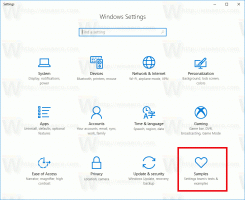Dodajte storitve na nadzorno ploščo v sistemu Windows 10
Kako dodati upravljanje diska na nadzorno ploščo v sistemu Windows 10
Storitve je snap-in Microsoftove konzole za upravljanje (MMC), ki vam omogoča zagon, zaustavitev in konfiguriranje možnosti storitev. V sodobnih različicah sistema Windows ga je mogoče najti v Administrativna orodja\Upravljanje računalnika. Poleg te možnosti jo boste morda želeli dodati na nadzorno ploščo, kar je zelo uporabno, če vam je to klasično orodje ljubše od sodobne aplikacije Nastavitve.
Oglas
S storitvami lahko izvajate različna opravila na nameščenih storitvah, vključno z vgrajenimi storitvami Windows in storitvami, ki jih namestijo aplikacije drugih proizvajalcev.

Storitve je lahko uporabljen:
- Za zagon, ustavitev ali ponovni zagon storitve
- Če želite onemogočiti storitev
In več. Prav tako lahko zainteresirani uporabniki ustvarijo seznam nameščenih storitev in shranite v besedilno datoteko, in izbrišite storitev. Poleg tega lahko hitro poiščite storitve, povezane s procesom.
Storitve privzeto niso na nadzorni plošči, lahko pa jih dodate tja.
V sistemu Windows 10 Microsoft seli vse od klasične nadzorne plošče do sodobne aplikacije, imenovane "Nastavitve". Podedoval je že veliko možnosti, ki so bile na voljo izključno na nadzorni plošči. Če raje uporabljate klasično nadzorno ploščo, ji boste morda želeli dodati nekaj dodatnih programčkov, da bo bolj uporabna.
V sistemu Windows je na nadzorno ploščo enostavno dodati elemente po meri. Oglejte si naslednjo objavo v blogu:
Kako dodati vse, kar želite, na nadzorno ploščo
Na naslednji sliki boste videli na desetine elementov po meri, dodanih na nadzorno ploščo, ki običajno niso prisotni.

Tukaj je, kako dodati Storitve na klasično nadzorno ploščo.
Če želite dodati storitve na nadzorno ploščo v sistemu Windows 10,
- Prenesite naslednje datoteke registra (arhiv ZIP): Prenesite registrske datoteke
- Izvlecite jih v poljubno mapo. Postavite jih lahko kar na namizje.
- Zaprite nadzorno ploščo, če jo imate odprto.
- Dvokliknite datoteko Dodajte storitve na nadzorno ploščo.reg in potrdite operacijo.

- zdaj, odprite nadzorno ploščo in pojdi na Sistem in varnost.

Končali ste. Zdaj imate Storitve na nadzorni plošči. Vidna je tudi v pogledu »Velike ikone« in »Majhne ikone«.

Uporabite priloženo Odstranite storitve z nadzorne plošče.reg datoteko, da odstranite programček z nadzorne plošče.
To je to.
Oglejte si tudi naslednje uporabne objave:
- Dodajte upravljanje diskov na nadzorno ploščo v sistemu Windows 10
- Dodajte klasične uporabniške račune na nadzorno ploščo v sistemu Windows 10
- Dodajte vsa opravila na nadzorno ploščo v sistemu Windows 10
- Dodajte Windows Defender na nadzorno ploščo v sistemu Windows 10
- Dodajte personalizacijo na nadzorno ploščo v sistemu Windows 10
- Kako dodati vse, kar želite, na nadzorno ploščo
- Kako skriti programčke nadzorne plošče v sistemu Windows 10
- Pokaži samo nekatere programčke nadzorne plošče v sistemu Windows 10
- Odprite programčke nadzorne plošče neposredno v sistemu Windows 10